Carrousel de produits utilisant Elementor
Publié: 2021-11-16Cherchez-vous un moyen d'utiliser le carrousel de produits à l'aide d'Elementor sur votre site Web WooCommerce ? Pour une boutique WooCommerce en ligne, un carrousel de produits permet d'afficher un grand nombre de produits dans un espace compact.
Comme l'engagement client est la chose la plus importante dans votre boutique en ligne, un carrousel de produits décoratifs est le meilleur moyen d'attirer rapidement l'attention des gens.
Donc, si vous envisagez d'améliorer l'apparence de votre boutique, l'utilisation de l'addon WC Carousel serait le choix parfait. Non seulement l'outil est utile pour présenter les produits en masse, mais il a également une très belle mise en page.
Se sentir curieux? Laissez-moi vous approfondir et vous ne le regretterez sûrement pas.
Engagez votre public avec Product Carousel en utilisant Elementor
Le carrousel de produits WooCommerce est principalement un widget de type curseur pour Elementor. C'est l'outil parfait pour engager vos clients avec une vue miniature des produits et leur permettre de parcourir facilement des centaines d'articles de manière transparente.
Le carrousel de produits est livré avec une fonction "Ajouter au panier" qui aide à augmenter vos ventes en offrant un moyen plus rapide d'acheter des produits. Il permet aux clients d'acheter tout ce qu'ils veulent en appuyant simplement sur le bouton du panier sur les produits.
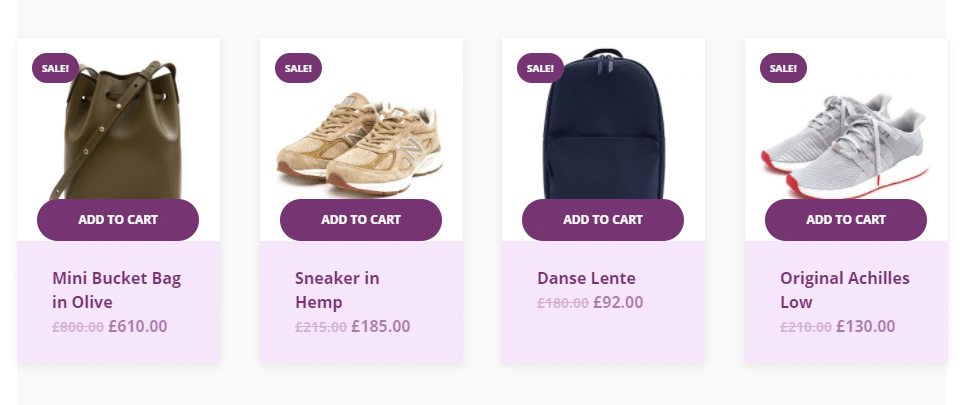
Prenez un exemple de l'image ci-dessus où vous pouvez voir le bouton du panier juste sous les images du produit. Cela aide les gens à faire leurs achats plus rapidement au lieu d'accéder à la page détaillée d'un produit chaque fois qu'ils doivent ajouter quelque chose au panier.
La meilleure chose à propos d'un carrousel de produits WooCommerce utilisant Elementor est que vous pouvez créer des designs attrayants avec le carrousel qui attirent l'attention des gens. L'animation du carrousel peut être définie de manière vivante pour créer plusieurs interfaces uniques à la fois.
En conséquence, les gens sont attirés par le superbe carrousel de produits chaque fois que quelqu'un atterrit sur votre site Web et voit le carrousel animé. Ce n'est pas tout! Vous pouvez également utiliser le carrousel de produits pour afficher vos produits vedettes en premier sur votre site Web.
Le widget WooCommerce Carousel d'Element Pack Pro apporte un nouvel avantage pour WoCommerce
Si vous obtenez un tel outil qui ne nécessite aucun codage lors de la conception de votre carrousel de produits WooCommerce, opteriez-vous toujours pour des codes manuels ? Bien sûr que vous ne le ferez pas. Pas quand vous avez le widget WC Carousel par Element pack Pro (By Bdthemes) à votre disposition.
Avec plus de 70 000 clients satisfaits utilisant les widgets d'Element Pack Pro, le WC Carousel s'avère être une star parmi les autres. C'est parce que le widget vous permet de créer un carrousel de produits dynamique à l'aide d'Elementor sans nécessiter de préparation ni de connaissances pour les codes.
Elementor utilise une simple technique de glisser-déposer pour importer des widgets qui ajoutent de nouvelles fonctionnalités et fonctions à votre site Web. Le WC Carousel est un outil destiné à être utilisé avec Elementor. Avec lui, vous pouvez concevoir un carrousel de produits époustouflant pour votre boutique, modifier la mise en page, modifier les couleurs et les polices, et tout ce que vous souhaitez personnaliser.
Beaucoup à dire, voyons comment utiliser le produit WC Carousel en utilisant Elementor dans la pratique.
Créez un puissant carrousel de produits WooCommerce à l'aide d'Elementor
Les étapes que nous allons vous montrer ici vous aideront à vous lever et à faire le travail de la manière la plus efficace. Mais cela nécessite la connaissance de base d'Elementor. À moins que vous ne sachiez comment utiliser Elementor en tant que débutant, les choses seront difficiles pour vous.
Si vous avez besoin d'aide, veuillez consulter cette vidéo du didacticiel Elementor pour débutants pour apprendre les bases.
Quoi qu'il en soit, il n'y a rien de plus simple que de créer un carrousel de produits à l'aide d'Elementor. Mais d'abord, vous devez vous assurer de ces exigences sur votre site Web WordPress -
- Installation et activation du plugin Elementor Page Builder
- Plugin WooCommerce installé et activé
- Installez et activez le plugin Element Pack Pro (nécessaire pour utiliser le widget WC Carousel)
Une fois que vous avez terminé, il est temps d'entrer dans la phase de création du carrousel de produits WC. Veuillez suivre les étapes correctement.
Étape 1 : Activez le widget WC Carousel à partir du tableau de bord
La première étape nécessite que vous activiez le widget depuis votre tableau de bord WordPress. Une fois que vous avez installé le widget Element Pack Pro, vous le trouverez dans le tableau de bord.
Maintenant, allez dans Tableau de bord> Element Pack Pro> Widgets tiers> et trouvez le widget WooCommerce Carousel en faisant défiler la fenêtre. Ensuite, vous devez cliquer sur le sélecteur à côté du nom du widget et appuyer sur le bouton "Enregistrer les modifications".
Ensuite, vous devez ouvrir la page Web sur laquelle vous souhaitez afficher le carrousel de produits. Bien sûr, vous devez appuyer sur le bouton "Modifier avec Elementor" pour ouvrir la page à l'intérieur d'Elementor.

Ensuite, vous pouvez rechercher le widget WC Carousel dans le menu des widgets sur votre gauche. Une fois que vous voyez le widget dans le menu, cliquez simplement sur l'icône du widget et maintenez-la enfoncée et faites-la glisser dans votre page.
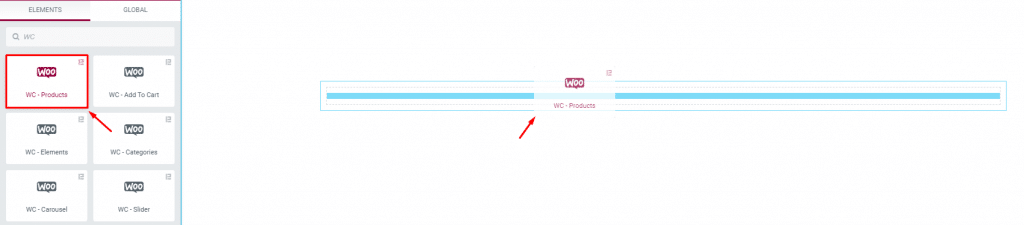
Comme vous pouvez le voir sur l'image ci-dessus, assurez-vous que les widgets portent le logo Element Pack Pro.
Étape 2 : Personnalisez le carrousel de produits WooCommerce à l'aide d'Elementor
Par la configuration par défaut du constructeur de pages Elementor, vous trouverez tous les contrôles de mise en page de base sous l'onglet Contenu . Pour le widget WooCommerce Carousel, vous trouverez ici un bon nombre d'options de personnalisation de la mise en page.
Par exemple, vous pouvez définir le numéro de colonne pour la gamme de produits. Faire correspondre la hauteur des produits est un bon moyen d'afficher une interface propre.
Vous pouvez utiliser la section de requête pour sélectionner la source du curseur du carrousel. Cela aide si vous avez besoin d'afficher des produits avec beaucoup de détails en créant des publications.
Quoi qu'il en soit, vous pouvez sélectionner ou exclure des produits spécifiques du carrousel, ce qui facilite l'utilisation des micro-fonctionnalités.
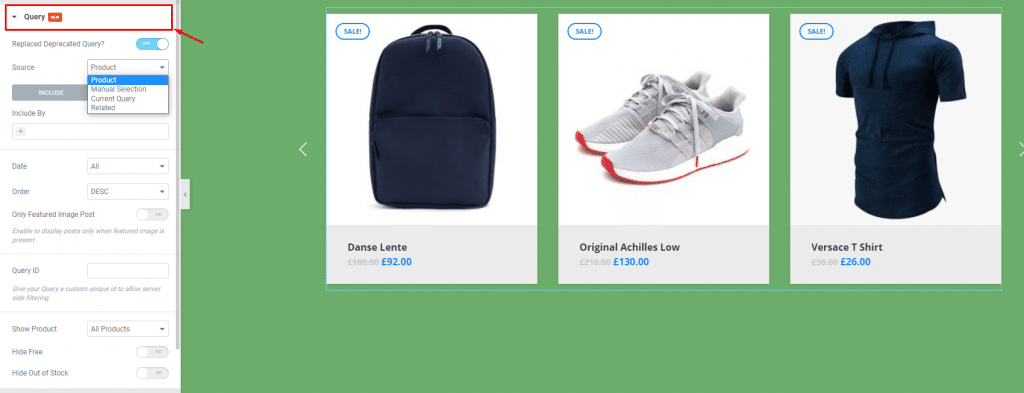
Ensuite, vous pouvez opter pour les paramètres du carrousel pour déplacer davantage les animations vers vos besoins. Par exemple, vous pouvez choisir entre le style de mise en page carrousel et coverflow pour le carrousel de produits à l'aide d'Elementor.
De plus, vous pouvez modifier la vitesse d'animation du carrousel ainsi que d'autres paramètres pour développer davantage la mise en page.
Remarquez que le carrousel de produits comporte des badges pour chaque produit affichant l'état des produits. Le badge affichera automatiquement les produits disponibles et en rupture de stock. En outre, vous pouvez personnaliser le style des badges pour qu'il corresponde au thème de votre site.
Étape 3 : Personnalisez l'apparence du carrousel de produits
La meilleure chose à propos de la création d'un carrousel de produits à l'aide d'Elementor est que vous pouvez personnaliser toute l'interface en utilisant de nombreuses couleurs, bordures, rembourrages, etc. pour créer quelque chose d'unique par rapport au reste du marché.
Pour le widget WooCommerce Carousel, ces paramètres de personnalisation sont situés dans l'onglet " Style ". Ici, vous pouvez modifier l'arrière-plan du carrousel pour vous démarquer sur votre page.
Les options s'étendent à chaque partie du carrousel, y compris le titre, le badge, le bouton d'ajout au panier, la note, les prix, etc.
Une fois que vous êtes à l'aise avec le style, appuyez simplement sur le bouton « Publier » et commencez à vous montrer à vos clients.
Je parie que c'est beaucoup plus facile que vous ne le pensiez auparavant. Assurez-vous de suivre les étapes et vous créerez un incroyable carrousel de produits WooCommerce en utilisant Elementor en un rien de temps.
Conclusion
J'espère que vous avez apprécié cet article. Si vous avez des questions concernant ce sujet ou quoi que ce soit d'autre, n'hésitez pas à nous contacter en utilisant l'option Live Chat ou le support.
Restez en sécurité et profitez pleinement du widget de carrousel de produits WooCommerce.
